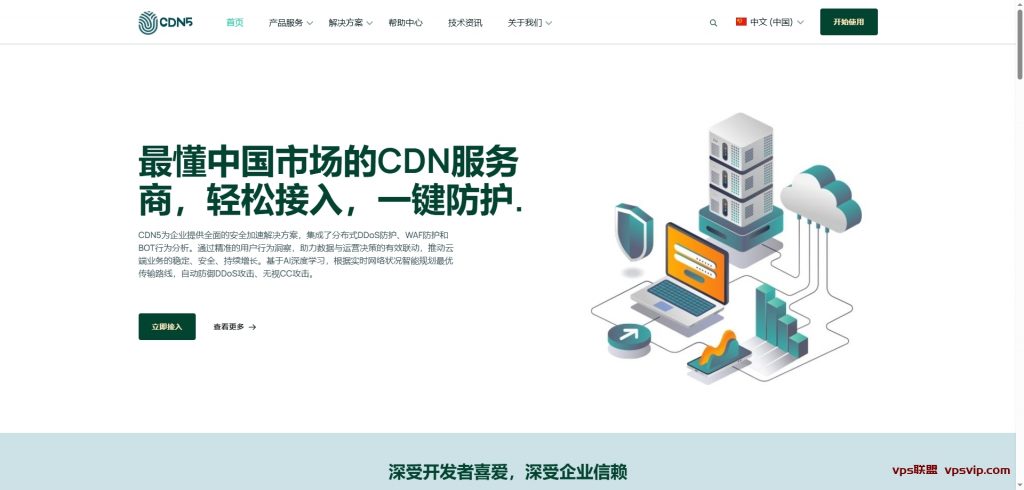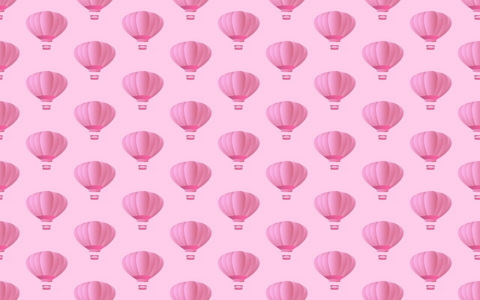如何远程连接VPS
一、介绍
VPS(Virtual Private Server)是一种虚拟的服务器,使用者可以通过互联网远程连接并对其进行管理。远程连接VPS对于日常维护和管理非常重要,本文将介绍如何远程连接VPS。
二、准备工作
1. 购买VPS:在购买VPS之前,需要选择一个可靠的VPS提供商,根据实际需求选择适合的套餐并完成购买流程。
2. 安装操作系统:购买VPS后,需要选择操作系统进行安装。常见的操作系统有Linux(如Ubuntu、CentOS)和Windows Server等。根据自己的需求选择并安装合适的操作系统。
3. 获取登录凭证:完成VPS的安装后,通常会收到一封包含登录凭证(如IP地址、用户名和密码)的电子邮件。保存好这些登录凭证,以便后续远程连接使用。
三、远程连接VPS(以Windows系统为例)
1. 打开远程桌面连接工具:在Windows系统中,可以通过搜索栏找到“远程桌面连接”工具,并打开它。
2. 输入VPS的IP地址:在远程桌面连接工具中,输入VPS的IP地址。确保输入的是VPS的公网IP地址,而不是本地IP地址。
3. 输入登录凭证:在用户名和密码的输入框中,分别输入VPS的用户名和密码。这些登录凭证通常会在购买VPS时收到或者在VPS管理页面上找到。
4. 连接VPS:点击“连接”按钮,等待远程桌面连接工具连接到VPS。根据VPS的性能和互联网速度,连接的时间会有所不同。
4. 远程管理VPS:连接成功后,您将可以看到VPS的桌面界面,就像在本地操作一样。您可以进行安装软件、配置服务等相关操作。
四、远程连接VPS(以Linux系统为例)
1. 打开终端:在Linux系统中,您可以打开终端工具。
2. 输入SSH命令:在终端中,输入以下SSH命令来远程连接VPS:
ssh username@ip_address
其中,username为VPS的用户名,ip_address为VPS的IP地址。
3. 输入登录凭证:按下回车键后,系统会提示输入密码。输入VPS的密码并按下回车键,即可进行远程连接。
4. 远程管理VPS:连接成功后,您将进入VPS的终端界面。您可以通过命令行进行各种操作,如安装软件、配置服务等。
五、总结
通过远程连接,您可以在任何地方对VPS进行管理和维护,提高工作效率和便捷性。本文介绍了在Windows和Linux系统下如何远程连接VPS的方法,希望能对您有所帮助。请根据自己的实际情况和需求选择适合的方法进行远程连接。
 VPS联盟
VPS联盟